☆ CONHECE A TEMU? --- NOVA LOJA AGORA NO BRASIL! ☆
⭐️Clique no link https://temu.to/m/uuuiqgwg7pt para obter um pack de cupons de 💰R$300 ou ⭐️ Procure por act846151 no app da Temu para obter 💰30% de desconto!!
Para baixar um vídeo do YouTube em um iPhone ou iPad, você precisará usar um aplicativo de terceiros, pois o YouTube não permite o download direto de vídeos em seu aplicativo oficial.
Sumário
- Opção 1: use os sites SaveFrom ou Y2Mate
- Opção 2: use um gravador de tela
- Opção 3: adquira a assinatura YouTube Premium
- Opção 4: baixar apenas o MP3
Opção 1: use os sites SaveFrom ou Y2Mate
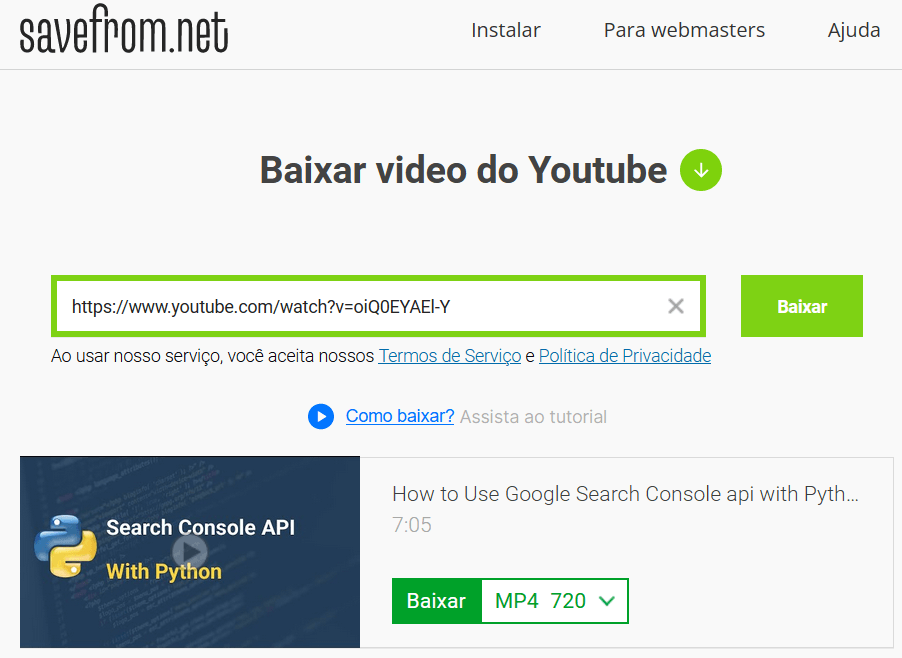
Se você acessar os sites SaveFrom ou Y2Mate diretamente pelo navegador Safari no seu iPhone ou iPad, é possível utilizar esses serviços para baixar vídeos do YouTube.
Aqui está um passo a passo de como fazê-lo:
- Abra o aplicativo Safari no seu dispositivo.
- Digite o URL do site SaveFrom (https://pt.savefrom.net/) ou Y2Mate (https://www.y2mate.com/) na barra de endereço do navegador.
- No site escolhido, você verá um campo de entrada para o URL do vídeo. Abra o aplicativo YouTube e encontre o vídeo que deseja baixar. Toque no vídeo para reproduzi-lo e, em seguida, copie o URL dele.
- Volte para o navegador Safari e cole o URL do vídeo no campo de entrada do site SaveFrom ou Y2Mate. Em seguida, toque no botão de download ou em qualquer outro botão correspondente para iniciar o processo de download.
- Dependendo do site escolhido, você poderá selecionar o formato e a qualidade do vídeo antes de iniciar o download. Siga as instruções fornecidas pelo site.
- Aguarde até que o vídeo seja processado e, em seguida, você verá um botão de download. Toque nesse botão para baixar o vídeo para o seu dispositivo.
- O vídeo estará disponível na pasta Arquivos do seu iPhone.
Lembre-se de que esses sites de terceiros podem conter anúncios ou pop-ups, por isso, tenha cuidado para não clicar em conteúdos indesejados ou potencialmente prejudiciais. Além disso, esteja ciente de que o download de vídeos do YouTube pode violar os termos de serviço do YouTube ou infringir direitos autorais, dependendo do uso que você faz do vídeo baixado. Respeite os direitos autorais e utilize os vídeos baixados de acordo com as restrições legais e éticas.
- Como baixar vídeos stories do Facebook
- Como baixar vídeos do YouTube para o PC
- Como baixar vídeos da Hotmart
Opção 2: use um gravador de tela
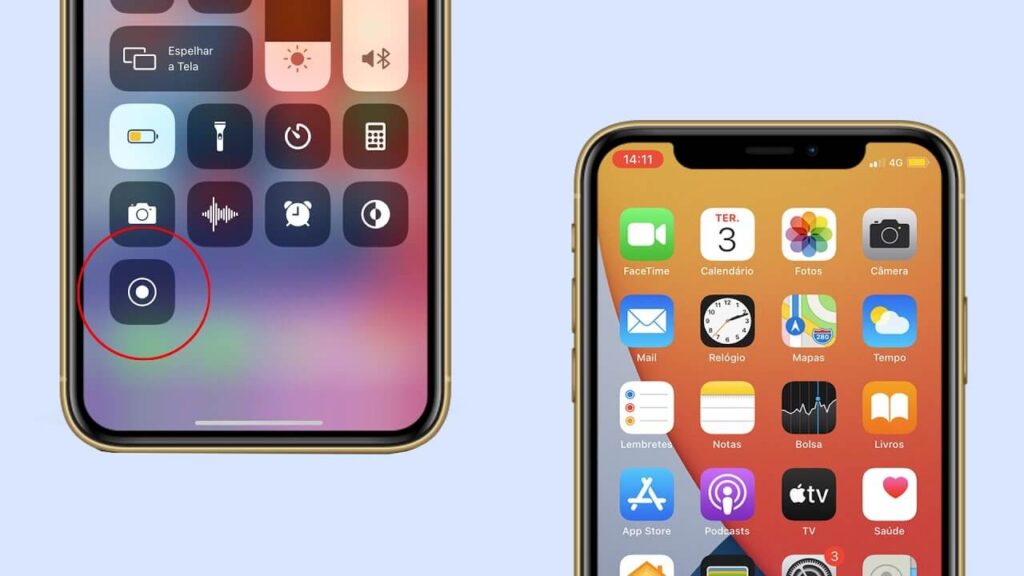
O iPhone e o iPad possuem um recurso de gravação de tela nativo, que permite gravar o que está sendo exibido na tela do dispositivo sem a necessidade de baixar aplicativos de terceiros. Aqui está como você pode usar o recurso de gravação de tela nativo no seu dispositivo iOS:
- Abra o aplicativo “Configurações” no seu iPhone ou iPad.
- Role para baixo e toque em “Central de Controle”.
- Toque em “Personalizar Controles”.
- Em “Mais Controles”, localize “Gravação de Tela” e toque no botão verde “+” ao lado dele. Isso adicionará o ícone de gravação de tela à Central de Controle.
- Saia das configurações e deslize para cima a partir da parte inferior da tela (ou a partir da lateral em dispositivos sem botão Home) para abrir a Central de Controle.
- Toque no ícone de círculo com um ponto dentro dele, que representa a gravação de tela. Aguarde alguns segundos para que a gravação seja iniciada.
- Abra o aplicativo YouTube e reproduza o vídeo que você deseja gravar.
- Quando terminar de gravar o vídeo, toque no ícone de gravação de tela na Central de Controle novamente ou toque na barra de status vermelha na parte superior da tela e selecione “Parar”.
- O vídeo gravado será salvo na biblioteca de fotos do seu dispositivo.
Opção 3: adquira a assinatura YouTube Premium
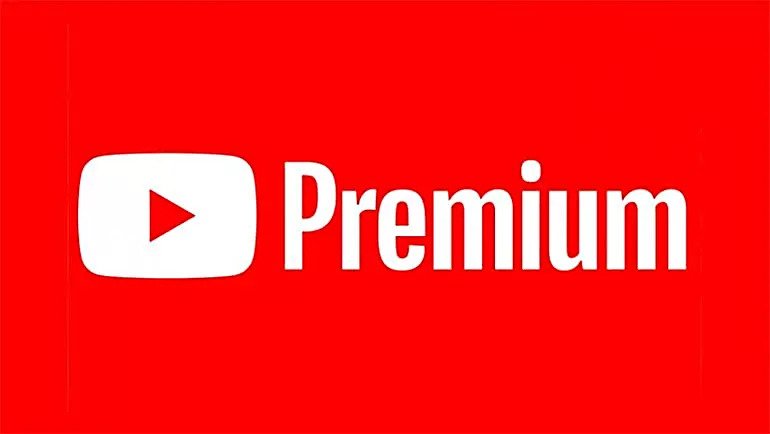
Com o YouTube Premium, você pode baixar vídeos do YouTube diretamente no aplicativo oficial, sem a necessidade de usar aplicativos de terceiros ou gravadores de tela. O YouTube Premium é um serviço de assinatura pago que oferece vários benefícios, incluindo downloads de vídeos para visualização offline.
Aqui está como baixar vídeos do YouTube usando o YouTube Premium:
- Certifique-se de ter assinado o serviço YouTube Premium em seu iPhone ou iPad. O YouTube Premium é um serviço pago, então você precisará se inscrever e fazer o pagamento para acessar esse recurso.
- Abra o aplicativo YouTube no seu dispositivo.
- Encontre o vídeo que você deseja baixar. Você pode pesquisar o vídeo ou navegar pelos canais e listas de reprodução.
- Toque no vídeo para reproduzi-lo em tela cheia.
- Abaixo do vídeo, você verá o ícone de download (um ícone de seta apontando para baixo). Toque nesse ícone.
- Selecione a qualidade de download desejada. Quanto maior a qualidade, melhor será a resolução do vídeo, mas também ocupará mais espaço de armazenamento em seu dispositivo.
- Aguarde o processo de download ser concluído. Você verá uma barra de progresso indicando o andamento do download.
- Depois que o vídeo for baixado, você poderá acessá-lo no menu “Biblioteca” ou na seção “Downloads” do aplicativo YouTube. Os vídeos baixados ficarão disponíveis para visualização offline enquanto você tiver uma assinatura ativa do YouTube Premium.
O preço do YouTube Premium no Brasil é de R$20,90 por mês. No entanto, é importante ressaltar que os preços podem variar ao longo do tempo e é recomendado verificar o site oficial do YouTube ou a loja de aplicativos do seu dispositivo para obter informações atualizadas sobre preços e planos disponíveis.
Opção 4: baixar apenas o MP3
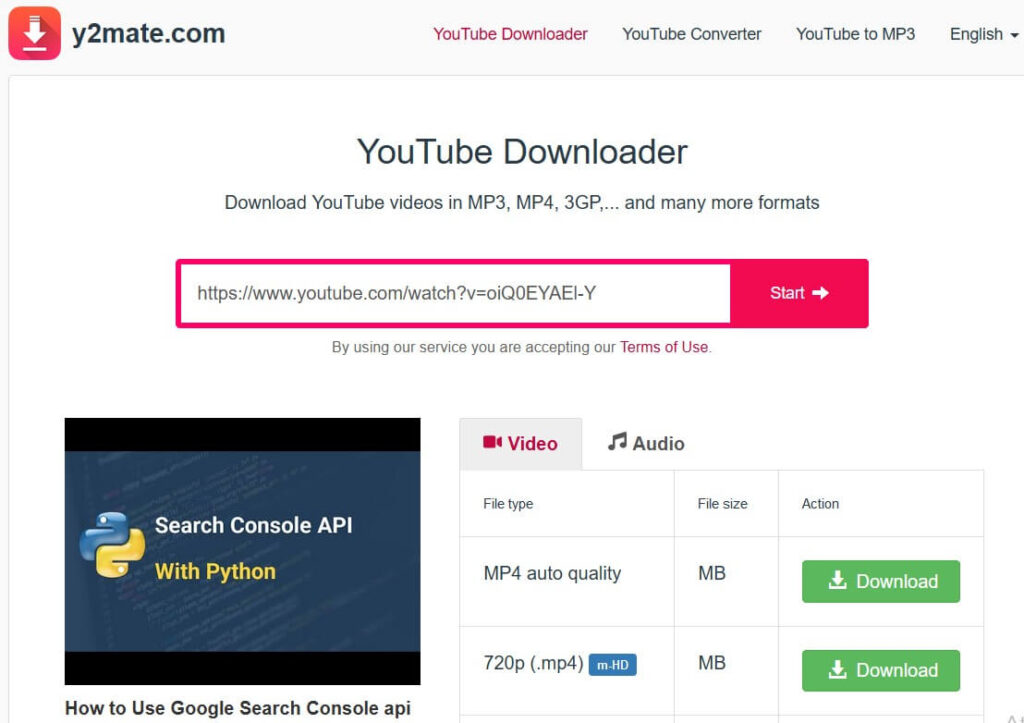
Se você deseja baixar o áudio (MP3) de um vídeo do YouTube usando sites, existem várias opções disponíveis. Aqui está um exemplo de como fazer isso usando o site “Y2Mate.com”:
- Abra o aplicativo YouTube no seu dispositivo e encontre o vídeo do qual você deseja extrair o áudio (MP3).
- Toque no vídeo para reproduzi-lo.
- No navegador do seu dispositivo, acesse o site “Y2Mate.com”.
- Volte para o aplicativo YouTube e copie o URL do vídeo que deseja converter em MP3. Você pode fazer isso tocando no botão “Compartilhar” abaixo do vídeo e selecionando “Copiar link”.
- Volte para o site “Y2Mate.com” no navegador e cole o URL do vídeo no campo fornecido.
- Selecione o formato de saída como “MP3”.
- Clique no botão “Iniciar” ou “Converter” para iniciar o processo de conversão.
- Aguarde até que o site conclua o processamento do vídeo e gere o link de download.
- Assim que o link de download do MP3 for gerado, clique nele para iniciar o download do arquivo de áudio.
- Dependendo do seu navegador, você pode ser solicitado a confirmar o download ou escolher uma pasta para salvar o arquivo MP3.
Espero que esse artigo tenha ajudado! Leia também nosso artigo sobre como remover voz de música online e grátis.
Sou o criador do site Onda Social! Falo sobre coisas em que acredito ter conhecimento e outras que tenho paixão. Dessa forma, pretendo agregar valor sobre os assuntos tratados no blog, portanto a ideia é ser útil e não apenas mais uma página na internet. Meu objetivo é que você volte aqui outras vezes por saber que eu sou um redator/blogueiro em que pode confiar.
☆ CONHECE A TEMU? --- NOVA LOJA AGORA NO BRASIL! ☆
⭐️Clique no link https://temu.to/m/uuuiqgwg7pt para obter um pack de cupons de 💰R$300 ou ⭐️ Procure por act846151 no app da Temu para obter 💰30% de desconto!!